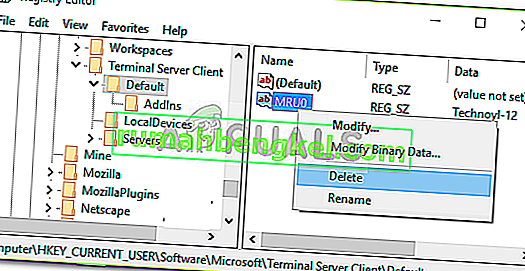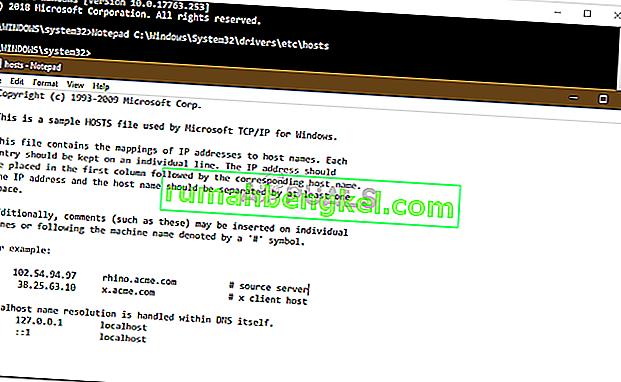Komunikat o błędzie „ Pulpit zdalny nie może znaleźć komputera ” pojawia się, gdy połączenie pulpitu zdalnego nie powiedzie się. Może to być spowodowane wieloma przyczynami, w tym pamięcią podręczną DNS lub plikiem hostów systemu itp. Często zakłada się, że pojawia się komunikat o błędzie, ponieważ system nie jest w stanie rozwiązać określonej nazwy hosta z powodu problemu z DNS, jednak , nie zawsze tak jest. Istnieją również inne czynniki, z powodu których nie jesteś w stanie rozpoznać nazwy hosta.

W niektórych przypadkach problem polega po prostu na tym, że błędnie wpisałeś nazwę hosta. Czasami możesz też rozwiązać ten problem, po prostu używając adresu IP zamiast nazwy hosta. Jeśli jednak to nie zadziała, jesteś na przejażdżce. W takim przypadku możesz spróbować zastosować poniższe rozwiązania, aby wyodrębnić problem.
Co powoduje komunikat o błędzie „Pulpit zdalny nie może znaleźć komputera” w systemie Windows 10?
Cóż, pojawia się komunikat o błędzie, ponieważ Twój system nie jest w stanie rozpoznać określonej nazwy hosta, co może być spowodowane jednym z następujących czynników -
- Pamięć podręczna DNS: W większości przypadków pamięć podręczna DNS jest odpowiedzialna za to, że system nie może uzyskać dostępu do nazwy hosta. W takim przypadku wystarczy go przepłukać.
- Brak wpisu w pliku hostów: Komunikat o błędzie może się również pojawić, jeśli plik hosts systemu nie zawiera wpisu serwera RDP. W takiej sytuacji będziesz musiał dodać go ręcznie.
- Pamięć podręczna poświadczeń połączeń pulpitu zdalnego: Wydaje się, że przyczyną problemu jest również pamięć podręczna poświadczeń połączeń pulpitu zdalnego. Aby go wyizolować, musisz wyczyścić pamięć podręczną poświadczeń.
Teraz, dochodząc do możliwych rozwiązań problemu, możesz go obejść, wdrażając następujące rozwiązania.
Rozwiązanie 1: Opróżnij DNS
Jeśli zostaniesz złapany w środku wspomnianego komunikatu o błędzie, pierwszą rzeczą, którą musisz zrobić, jest opróżnienie pamięci podręcznej DNS. W większości przypadków rozwiąże to problem. Oto jak to zrobić:
- Naciśnij klawisz Windows + X i wybierz opcję Wiersz polecenia (administrator) z listy, aby otworzyć wiersz polecenia z podwyższonym poziomem uprawnień.
- Po załadowaniu wiersza polecenia wpisz następujące polecenie, a następnie naciśnij Enter:
ipconfig / flushdns

- Zamknij wiersz polecenia.
- Sprawdź, czy to izoluje problem.
Rozwiązanie 2: Wyczyść historię połączeń RDP
W niektórych przypadkach problem może być również spowodowany pamięcią podręczną poświadczeń połączeń pulpitu zdalnego. W takim przypadku będziesz musiał wyczyścić historię połączeń RDP. Można to zrobić za pomocą rejestru systemu Windows. Oto jak to zrobić:
- Naciśnij klawisz Windows + R, aby otworzyć okno dialogowe Uruchom .
- Wpisz „ regedit ”, a następnie naciśnij Enter.
- Teraz przejdź do następującego katalogu:
HKEY_CURRENT_USER \ Software \ Microsoft \ Terminal Server Client \ Default
- Po prawej stronie usuń wszystkie wpisy MRU, a następnie uruchom ponownie system.
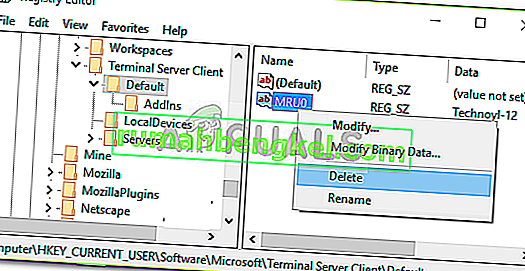
- Sprawdź, czy to rozwiązuje problem.
Rozwiązanie 3: dodanie nazwy hosta do pliku hostów
Jeśli powyższe rozwiązania nie działają, oznacza to, że w pliku hosts w systemie brakuje wpisu serwera RDP. W takim przypadku będziesz musiał ręcznie wstawić go, a następnie sprawdzić, czy to rozwiązuje problem. Aby to zrobić, postępuj zgodnie z podanymi instrukcjami:
- Naciśnij klawisz Windows + X, a następnie wybierz z listy opcję Wiersz polecenia (administrator), aby otworzyć wiersz polecenia z podwyższonym poziomem uprawnień.
- W wierszu polecenia wpisz następujące polecenie, a następnie naciśnij Enter:
Notatnik C: \ Windows \ System32 \ drivers \ etc \ hosts
- Spowoduje to otwarcie pliku hosts w notatniku.
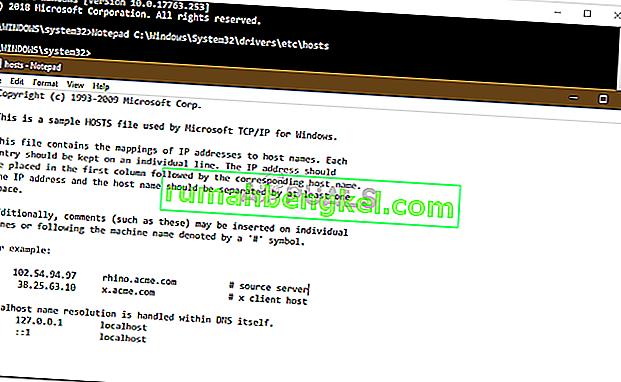
- Będziesz musiał dodać ciąg w następującym formacie:
- 127.0.0.1 [nazwa hosta serwera]
- Naciśnij Ctrl + S, aby zapisać plik notatnika.
- Zamknij plik notatnika, a następnie zamknij wiersz polecenia.
- Sprawdź, czy to izoluje problem.